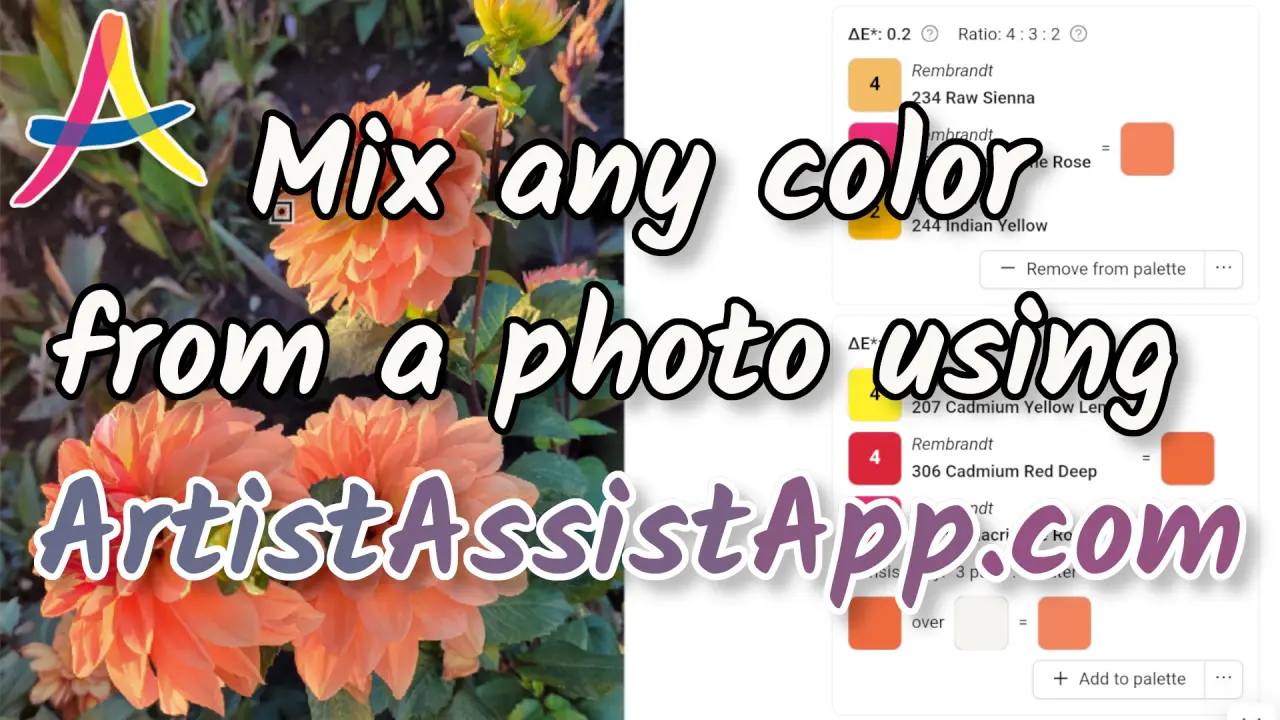Bland alle farger fra referansebilder nøyaktig med fargevelgeren
Innhold
- Velge kunstmedium og farger
- Velge referansebildet ditt
- Bruke fargevelgeren
- Sortering av foreslåtte fargeblandinger
- Malingstetthet og gjennomsiktighet
- Fargetemperatur: varme og kjølige farger
- Bruke fargevelgeren uten et bilde
- Bruke palettverktøyet
- Få tilgang til paletten direkte med fargevelgeren
- Skrive ut en palett
- Bruke fargekartmodus
- Om ArtistAssistApp
ArtistAssistApp lar deg nøyaktig blande hvilken som helst farge fra referansebildet ditt ved å bruke spesifikke farger fra spesifikke merker som du har for hånden. Med denne funksjonen kan du velge en del av bildet ditt og bestemme fargen på den delen av bildet. Du kan justere prøvestørrelsen og velge ett enkelt bildepunkt eller gjøre en større markering for å få en gjennomsnittlig farge for prøven.
ArtistAssistApp inneholder en database med ulike produsenters fargeområder, og appen vil foreslå den nærmeste fargen innenfor et bestemt område til den som er valgt fra fotografiet. De ulike merkene er organisert i ulike medier som akvarell, akryl, oljer, tusjer osv. For de mediene som gjør det mulig å blande farger for å lage nye fargevariasjoner, gir appen forslag til hvilke farger fra dine personlige fargesett som er best å blande for å produsere en nøyaktig fargetilpasning til fargen på fotografiet.
Appen er også nyttig for å velge farger fra store blyant-, pastell- eller markørområder når du vil finne en nøyaktig fargematch for tegningen.
Du kan også begrense valgene innenfor et bestemt område til de fargene du faktisk eier.
Velge kunstmedium og farger
Før du kan bruke fargevelgerfunksjonen, må du opprette et fargesett. Velg blant hundrevis av merker og farger de du har for hånden eller vil bruke.
I den første fanen, Fargesett, må du velge kunstmediet og fargene du vil male med.
Velg ditt kunstmedium. ArtistAssistApp støtter akvarell, gouache, akrylmaling, oljemaling, fargeblyanter, akvarellblyanter, myk pastell, hard pastell, pastellblyanter, oljepastell, akryltusjer og akrylgouache.
Velg ett eller flere fargemerker du har for hånden.
Velg et av standardfargesettene eller legg til fargene du har for hånden manuelt.
Når du har valgt alle fargene dine, trykker du på Lagre og fortsett-knappen .
Ikke glem å trykke på Lagre og fortsett-knappen hver gang du endrer kunstmedium, merker eller farger.
Lær mer om hvordan du oppretter og administrerer fargesett i denne opplæringen.

Velge referansebildet ditt
Før du kan bruke fargevelgerfunksjonen, må du kanskje velge et referansebilde etter at du har opprettet et fargesett.
På den andre fanen, Foto, må du velge referansebildet du vil male fra.
Du kan velge et referansebilde fra enheten ved å trykke på Velg bilde-knappen .
Hvis du bare vil leke, kan du velge et av eksempelbildene ved å klikke på det.

Appen lagrer de siste 12 bildene som er importert fra enheten din som nylige bilder for enkel tilgang. Neste gang klikker du bare på et av de siste bildene i stedet for å surfe på enheten din.

Du kan alltid gå tilbake til fanene Fargesett eller Bilde og endre fargene eller referansebildet.
Bruke fargevelgeren
Fargevelger-fanen lar deg finne den nærmeste matchende fargen fra settet ditt eller gir en trinn-for-trinn-veiledning for hvordan du nøyaktig blander en hvilken som helst farge fra referansebildet ditt.
Knip for å zoome (eller bruk musehjulet) og dra for å panorere.
Klikk eller trykk hvor som helst i bildet for å velge en målfarge du vil blande fra fargene dine.
Du kan angi fargevelgerens diameter. Appen bruker gjennomsnittsfargen på det sirkulære prøveområdet som målfarge for blanding.
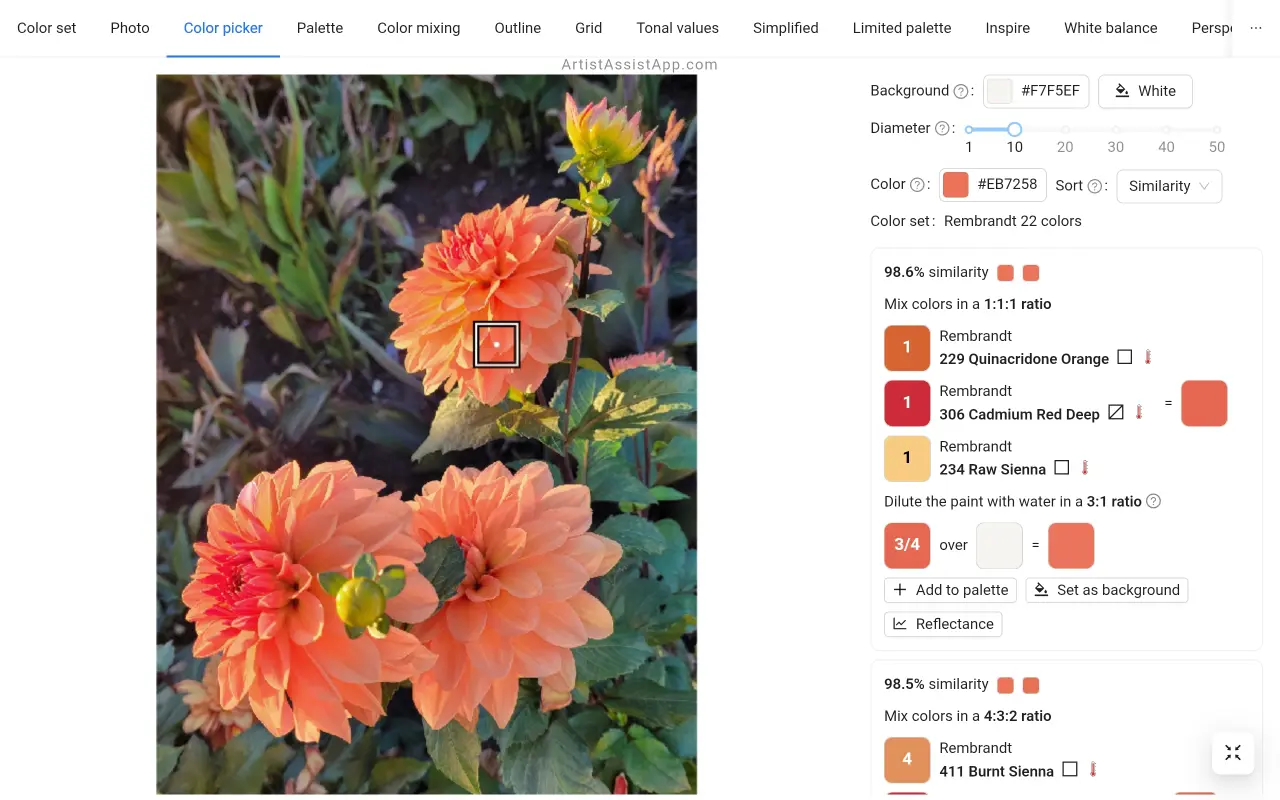
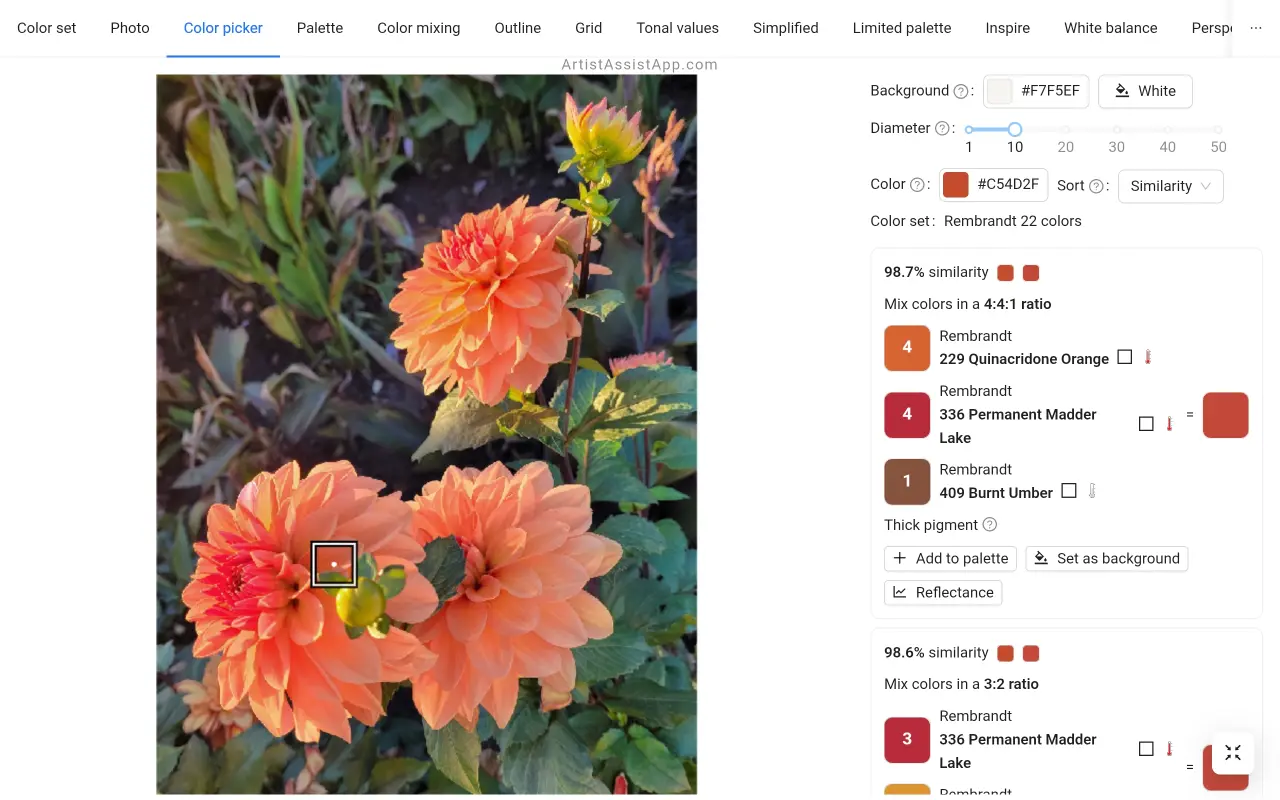
Sortering av foreslåtte fargeblandinger
Vanligvis er det mer enn ett alternativ for hvordan du blander målfargen. Derfor forenkler appen sortering av flere fargeblandinger:
- Likhet: Ved likhet kommer jo mer lik først.
- Fargeantall: Etter antall farger i blandingen kommer alternativer med færre farger først.
- Tykkelse: Etter lagtykkelse kommer tykke lag først, etterfulgt av tynne lag.
Standardsorteringen av fargeblandinger er basert på likhet med målfargen.
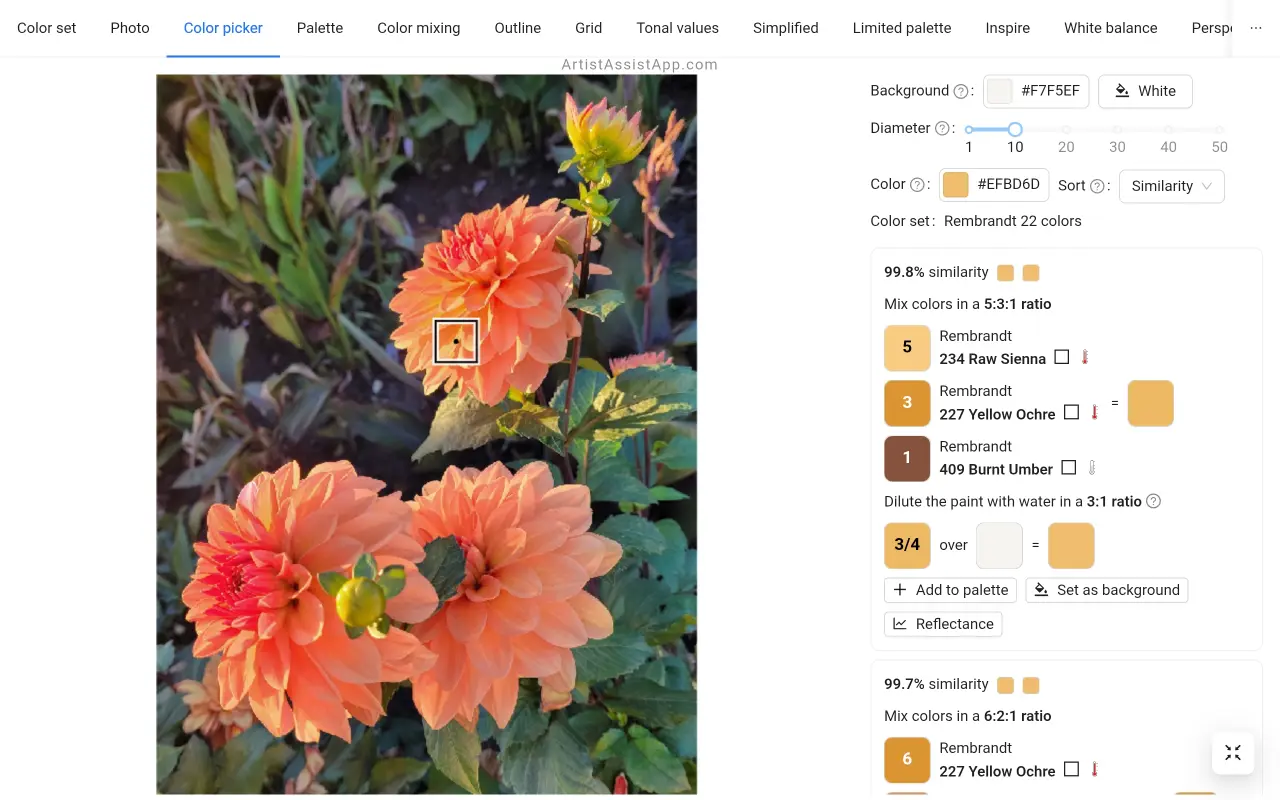
Noen kunstnere foretrekker en enkelt farge i stedet for en flerfargeblanding, selv om den er mindre lik målfargen.
For landskap og bylandskap kan det være lurt å blande farger realistisk. Men for planter og blomster, for eksempel, kan det være lurt å blande farger ikke nødvendigvis perfekt som på bildet, men mer levende.
Noen farger kan bare blandes nøyaktig fra 3 farger. Spesielt hvis du har et lite fargesett. Men jo flere farger som blandes i blandingen, jo større er risikoen for å få mindre mettede farger. For å finne ut hvorfor, les denne artikkelen om det grunnleggende om tradisjonell fargeteori.
I landskap og bybilder er realistiske farger ofte ønskelige, men for botanisk maleri foretrekker noen kunstnere rene livlige farger.
Derfor, for å blande farger nøyaktig som på bildet, bruk sorteringsmodus Likhet. Hvis du foretrekker mindre realistiske, men levende rene farger, kan du bruke sorteringsmodusen Antall farger.
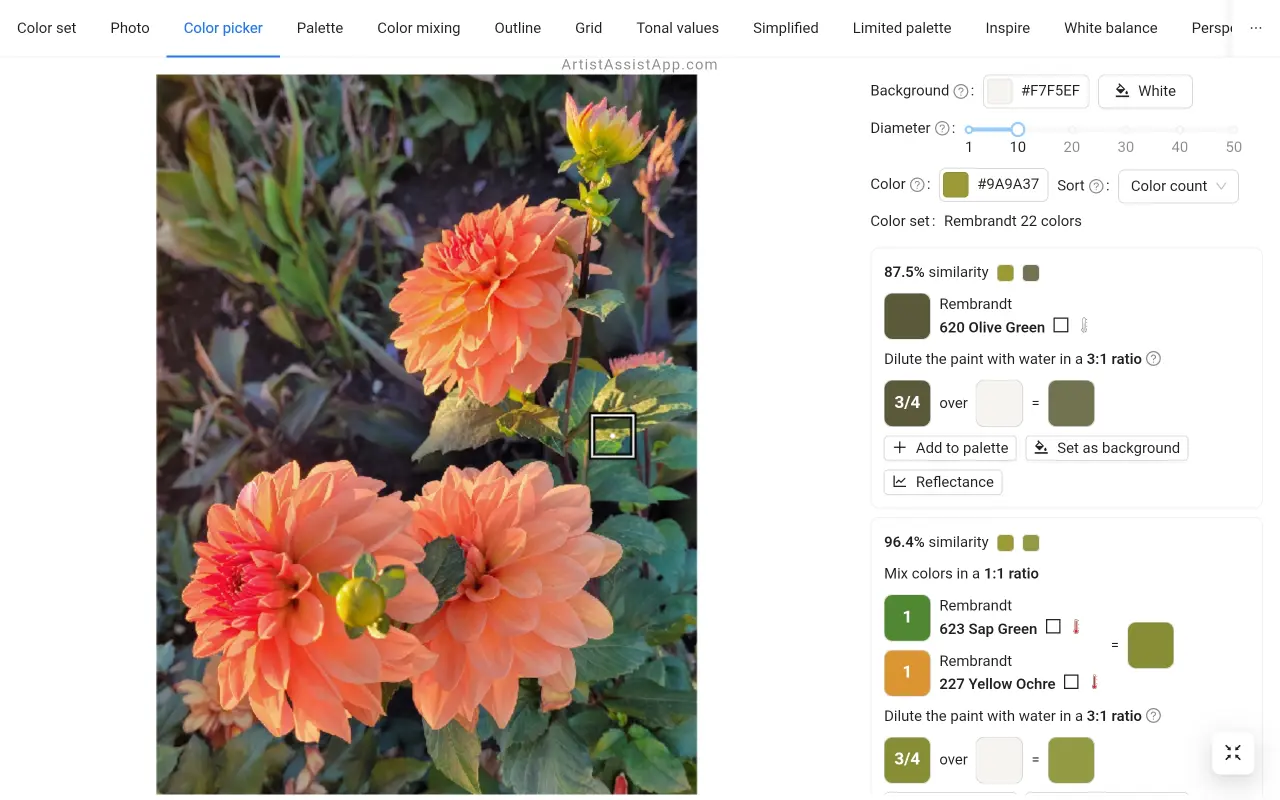
Lær hvordan du blander farger som en proff og hvorfor farger ikke alltid er hva de ser ut til i denne opplæringen.
Noen kunstnere som jobber med akrylmaling tynner aldri et lag med maling. Derfor er det fordelaktig å sortere etter tykkelse for å prioritere tykke fargeblandinger.
Malingstetthet og gjennomsiktighet
ArtistAssistApp viser et symbol for malingsopasitet og gjennomsiktighet ved siden av hvert fargenavn. Du kan velge hvilken fargeblandingsoppskrift du vil bruke basert på fargetemperatur, eller du kan lage ditt eget fargesett ved å velge farger med ønsket opasitet og gjennomsiktighet.

Lær mer om malingstetthet og gjennomsiktighet i denne opplæringen.
Fargetemperatur: varme og kjølige farger
ArtistAssistApp estimerer fargetemperaturen algoritmisk, enten den er varm, kjølig eller nøytral, og viser det tilsvarende symbolet ved siden av fargenavnet. Du kan velge en fargeblandingsoppskrift basert på fargetemperatur, eller lage ditt eget fargesett ved å velge farger med ønsket temperatur. Det er imidlertid et estimat, så kunstnerisk oppfatning kan variere for noen farger.
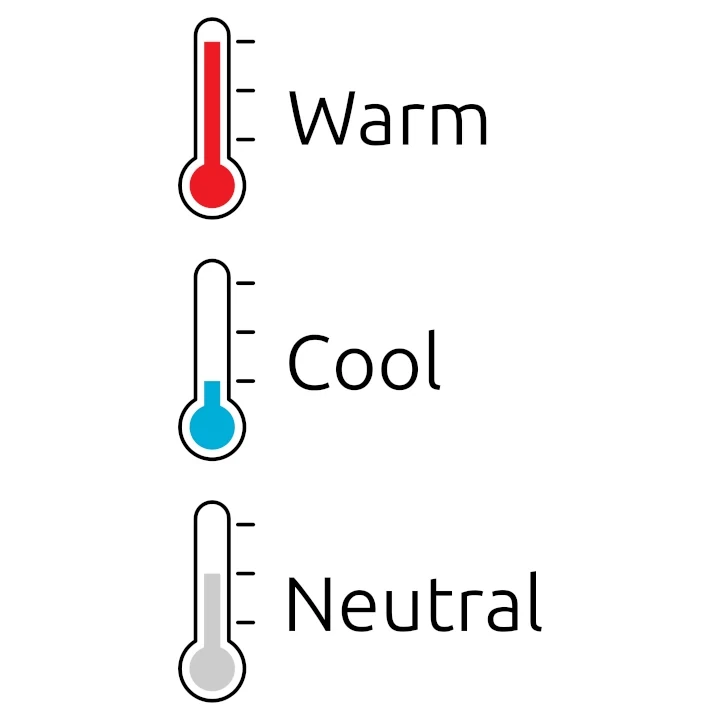
Lær mer om varme og kjølige farger i denne opplæringen.
Bruke fargevelgeren uten et bilde
Du kan også bruke kategorien Fargevelger uten et referansebilde.
Du kan velge målfargen ved hjelp av popup-vinduet for fargevelger ved siden av fargeetiketten . Du kan velge målfargen interaktivt eller ved å skrive inn HEX-koden.

Bruke palettverktøyet
Du kan lagre instruksjoner om hvordan du blander bestemte farger i kategorien Palett for rask referanse.
Det er en felles palett og en egen palett for hvert referansebilde.
For å lagre en fargeblanding i paletten, trykk på Legg til palett-knappen under ønsket fargeblanding.

Du kan navngi fargeblandingen du legger til i paletten, rett på Fargevelger-fanen . Ved å navngi blandinger direkte i kategorien Fargevelger , vil du aldri glemme hva hver blanding i paletten tilhører.

Du kan også gi et navn til fargeblandingen eller redigere den på Palett fanen.

Punktet i bildet der fargen ble valgt, lagres også. Du kan enkelt huske hvilken del av bildet fargeblandingen tilhører ved å trykke på Vis på foto-knappen .
Du kan sortere fargeblandinger alfabetisk etter navn eller kronologisk etter dato for tillegg.
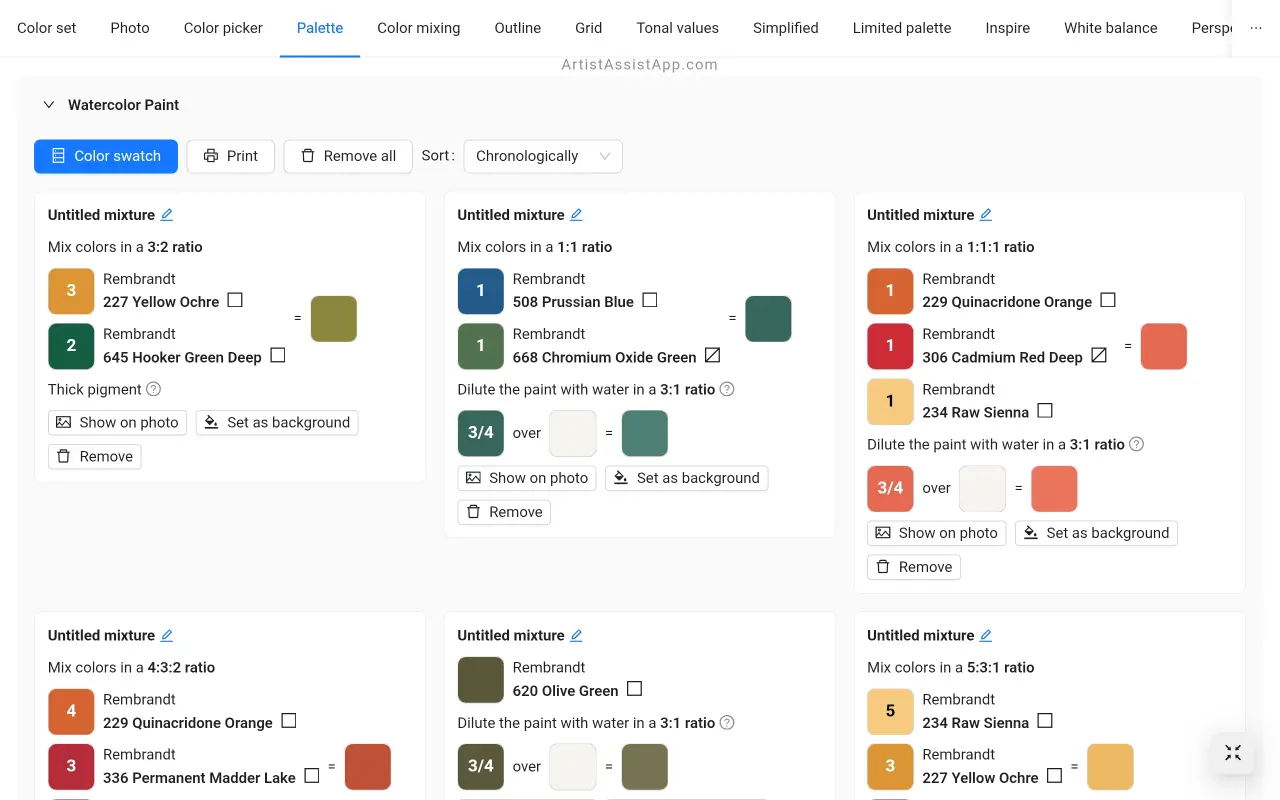
Få tilgang til paletten direkte med fargevelgeren
Alle farger som legges til i paletten, vises som sirkler av de tilsvarende fargene i kategorien Fargevelger . Dette eliminerer behovet for ofte å bytte til Palett-fanen . Når du klikker på en farget sirkel, vises fargeblandingen som er lagret i paletten først, etterfulgt av nye blandingsforslag. På denne måten kan du tydelig se hvor du plukket prøver for blandingene dine i paletten og umiddelbart få tilgang til den lagrede blandingsoppskriften.
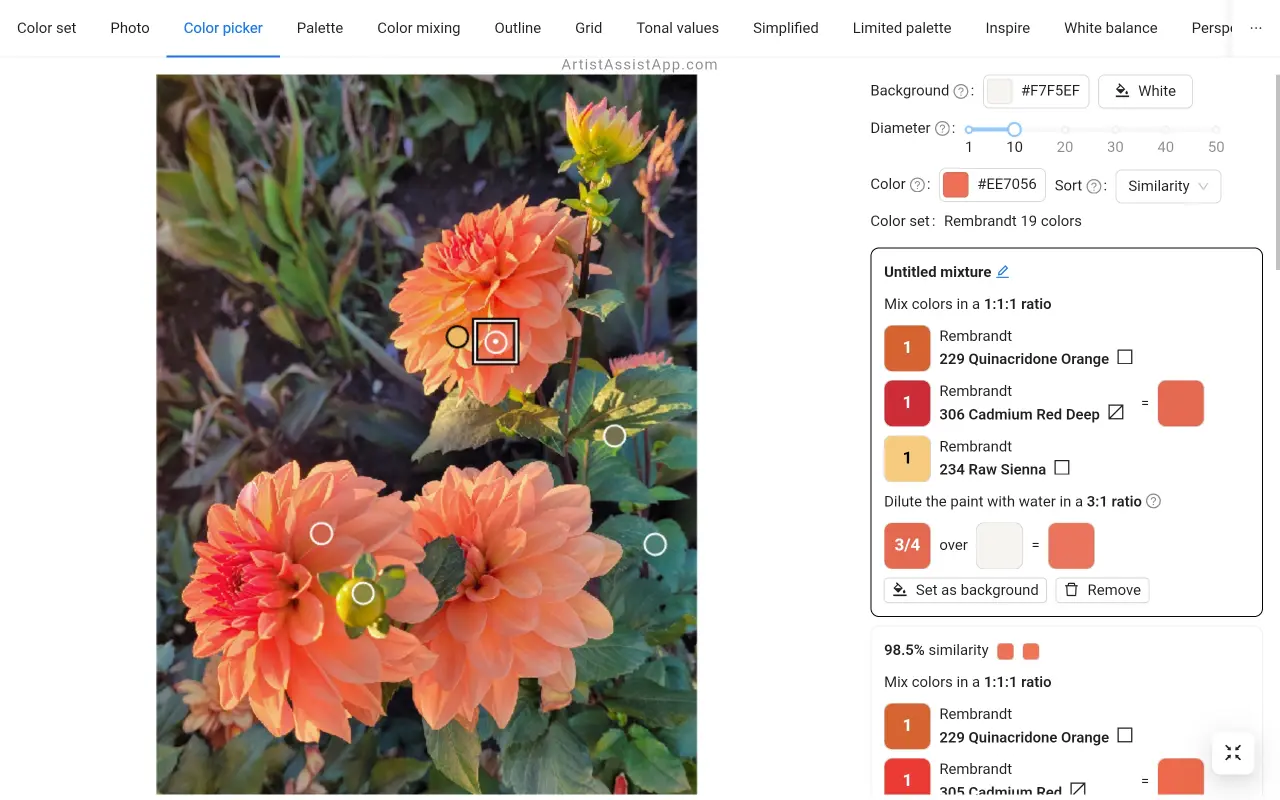
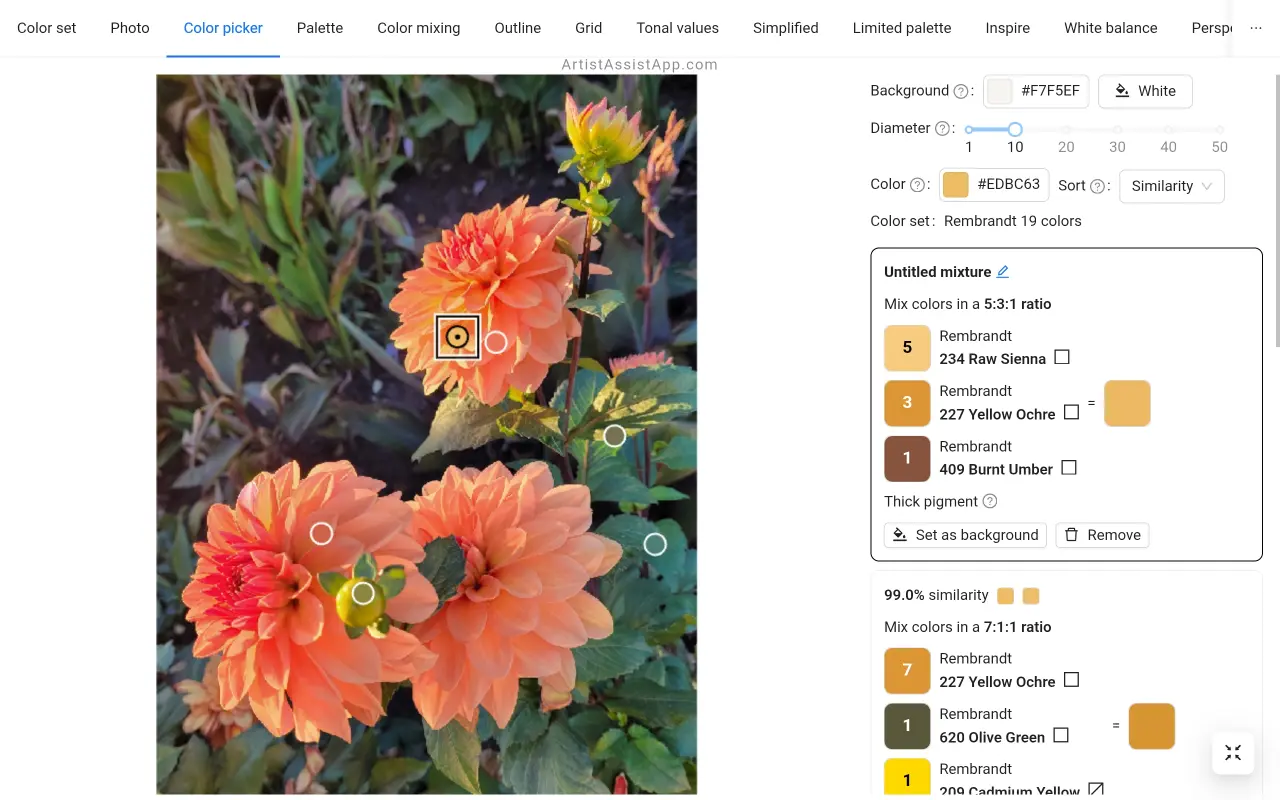
Skrive ut en palett
Du kan skrive ut en palett med alle fargeblandinger ved å trykke på Skriv ut-knappen . Liggende og stående sideretninger støttes.


Bruke fargekartmodus
Gå inn i fargeprøvemodus ved å trykke på Fargeprøve-knappen , som stabler alle palettfarger ved siden av bildet.
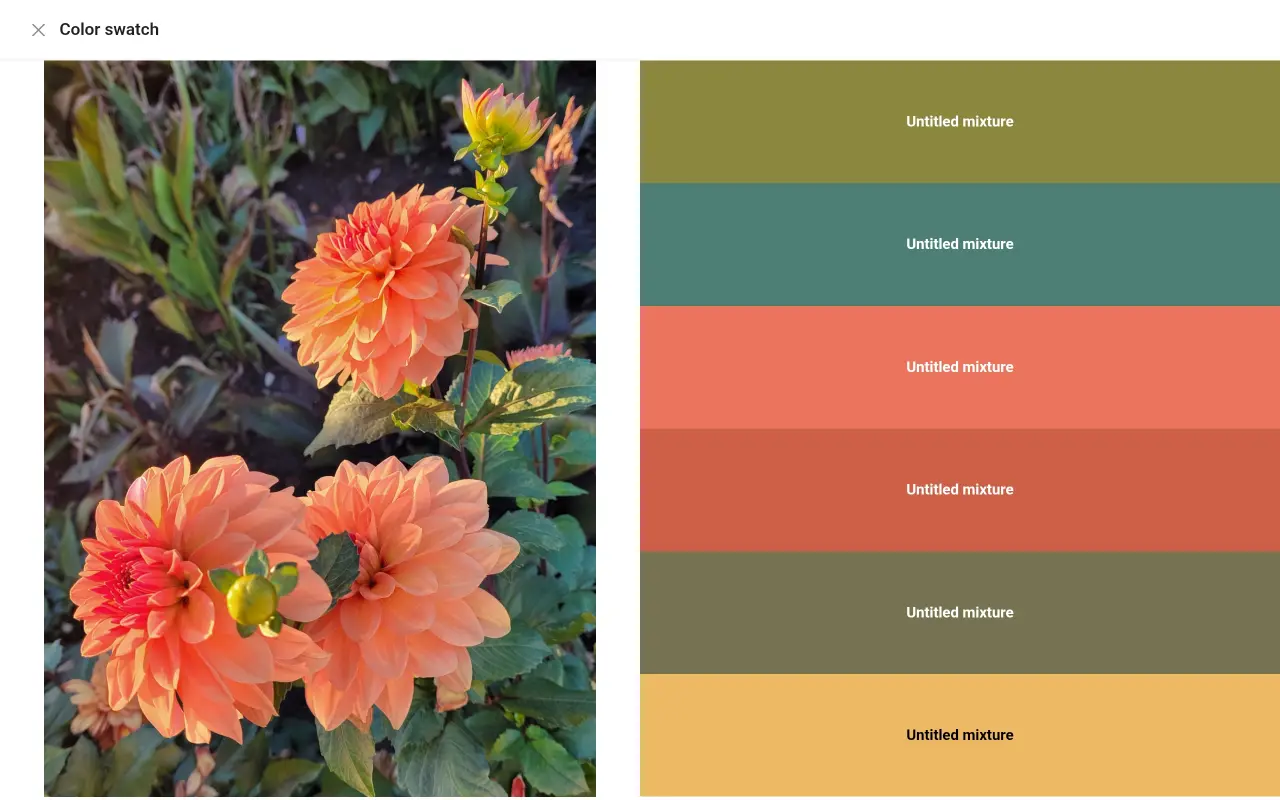
Om ArtistAssistApp
ArtistAssistApp, også kjent som Artist Assist App, er en nettapp for artister for å nøyaktig blande hvilken som helst farge fra et bilde, analysere toneverdier, gjøre et bilde om til en kontur, tegne med rutenettmetoden, male med en begrenset palett, forenkle et bilde, fjerne bakgrunnen fra et bilde, sammenligne bilder parvis og mer.
Prøv det nå gratis på https://app.artistassistapp.com for å forbedre dine male- og tegneferdigheter og lage fantastiske kunstverk.